Cómo usar WhatsApp
Una de las aplicaciones más conocidas en el mundo de las aplicaciones para Android es la famosa aplicación WhastApp. Realmente esta aplicación se considera una de las más instaladas en teléfonos móviles, siendo quizás la aplicación más usada del mundo.
Esta aplicación nació hace ya algunos años como un cliente de mensajería instantánea para teléfonos móviles. La diferencia entre esta aplicación y el resto de aplicaciones es que whatsapp tiene ciertas diferencias, como por ejemplo que posee un rápido funcionamiento de los mensajes y que se vincula a tu número de teléfono, no a un Nick o a un email.
Por este motivo, whatsapp no sólo funciona de manera eficaz, sino que también es muy cómodo de usar para la mayoría de usuarios, los cuales prefieren usar su número de teléfono como identificador. Cuando whatsapp salió en su día, fue uno de los sustitutos de los mensajes de texto, los cuales pasaron a prácticamente extinguirse. La razón de esto es que era mucho más barato usar whatsapp y una tarifa de datos que mandar mensajes.
En nuestra categoría dedicada a WhatsApp dentro de Tecnología podrás encontrar muchos más artículos interesantes.
En un inicio, whatsapp costaba un poco menos de 1 euro al año, con el primer año gratis. De esta manera, la gente descargaba whatsapp de forma gratuita, se enganchaba a la plataforma y después de eso pagaba encantado el servicio, puesto que le había encantado.
Además whatsapp tiene la ventaja de funcionar muy bien aunque tengas navegación de internet a velocidad reducida, es decir, aunque te hayas quedado sin datos en el teléfono móvil. De esta forma, vamos a poder estar siempre comunicados, ahorrándonos completamente el costo de los mensajes de texto.
Al principio esta aplicación sólo traía funciones de mensajes de texto, pudiendo enviar archivos multimedia como imágenes, vídeos y audios. Sin embargo, esto duró poco, ya que enseguida whastsapp mejoró mucho y añadió nuevas funciones a su aplicación.
En primer lugar, añadió la función de poder enviar notas de audio a otros usuarios de la plataforma. Una nota de audio es un archivo de voz comprimido, que sirve para comunicarse mejor con los demás. También podemos dictar a los teclados de google, touchpal y demás aplicaciones para que escriban en whatsapp.
También añadieron las famosas llamadas de whastapp, unas llamadas que te permitirán hablar gracias a la tecnología voip con otras personas. De esta manera, no sólo nos vamos a ahorrar los mensajes de texto en la aplicación, sino que nos ahorraremos las llamadas también, haciendo que literalmente nos ahorremos cientos de euros al año gracias a esta aplicación.
Finalmente tenemos la versión web de esta aplicación, gracias a la cual podremos usar esta aplicación desde nuestro ordenador, sin tener que instalar ningún programa y teniendo tan sólo que tener conexión a internet en nuestro teléfono móvil y en nuestro ordenador.
Pero lo mejor de todo es que ahora mismo esta aplicación es totalmente gratis, ya que desde que Facebook compró la marca, se han tomado medidas para conseguir que esta sea gratis, como la financiación de servicios. De esta manera, ahora es gratis de por vida, sin tener que pagar nada y teniendo una licencia para siempre.
Seguramente no sabías que esta aplicación podía hacer tantas cosas ,algo sin duda sorprendente en una simple aplicación para teléfonos móviles. La cosa es que ahora mismo tiene tantísimas funciones que es complicado sacarle partido a todas ellas. De esta manera, es necesaria una pequeña asesoría para lograr usarlo correctamente y de esta manera, conseguir aprovechar al máximo todas sus funciones.
Esto es lo que explicaremos a continuación, es decir, vamos a explicar cómo se usa esta aplicación y todos los secretos que esconde, para que puedas sacarle el máximo partido.
Instrucciones para usar WhatsApp
- Uso estándar:
Whatsapp es una aplicación muy fácil de usar, ya que tan sólo tenemos que descargar la aplicación desde el Google Play Store a nuestro teléfono móvil y confirmar el número de teléfono en el ordenador. Una vez que hayamos hecho esto, vamos a esperar a que nos llegue un mensaje de confirmación, el cual va a ser evaluado de manera automática. Una vez haya ocurrido esto, vamos a escoger un nombre y una foto de perfil que nos represente. Una vez hayamos hecho todo esto, ya podremos acceder a whastsapp, pudiendo visualizar todo el contenido de nuestros contactos de teléfono en la sección contacto. A más números de teléfonos tengamos guardados en la agenda,más gente vamos a poder tener en esta aplicación y contactar con ellos. Para contactar con una persona que tengas en la aplicación, lo único que hay que hacer es pulsar en el contacto para acceder a la barra de chat. Una vez aquí, pincha en la barra del centro para que se abra un teclado táctil y puedas enviar mensajes a esta persona, la cual te contestará.
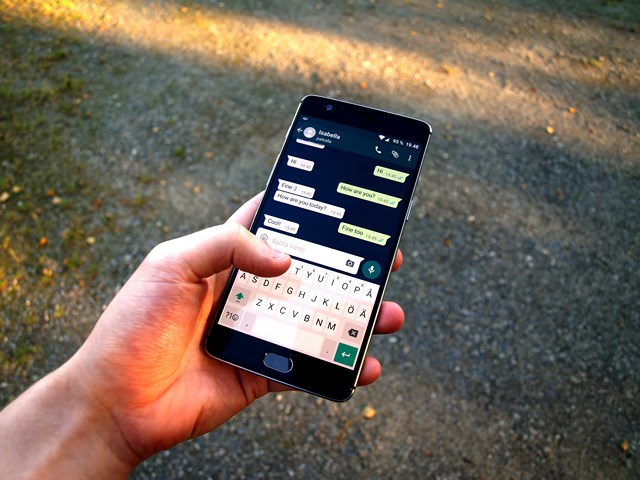
- Enviar archivos multimedia y notas de voz:
La segunda opción que debemos tener en cuenta en esta aplicación es la opción de enviar tanto archivos multimedia, como notas de audio. En una conversión, si pinchamos en el icono del micrófono, justo el que está al lado de la tecla de enviar, vamos a poder mandar una nota de voz. Mantén pulsado en el icono con el dedo mientras hablas, algo que hará que puedas mandar la nota de voz. Cuando hayas acabado de hacerlo, simplemente suelta el dedo y el mensaje habrá quedado enviado de manera definitiva, logrando así tu objetivo. El segundo factor que tenemos es que podemos enviar archivos multimedia, como por ejemplo imágenes, archivos de música y vídeos. Para poder hacer esto, vamos a tener que pulsar en el icono de archivo adjunto de arriba, justo al lado del icono de llamar en el contacto, siendo un icono de un clip. Al pulsar aquí, nos saldrá un desplegable con el tipo de archivo que queremos mandar. Una vez hayamos hecho click, vamos a escoger el archivo desde nuestra tarjeta SD o memoria interna del teléfono, compartiéndolo así con el contacto.
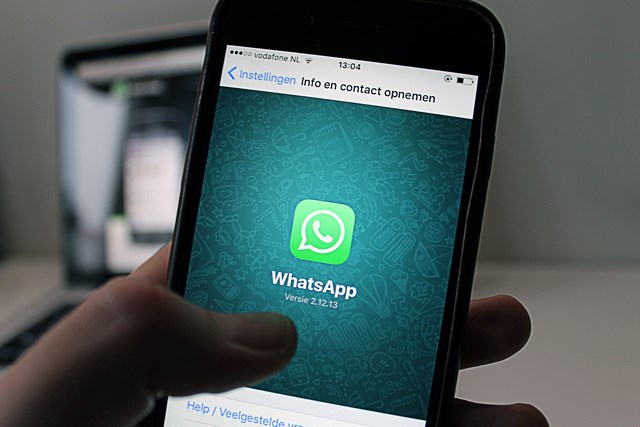
- Grupos:
Los grupos es otra función importante e interesante de este programa de mensajería, ya que nos permite hablar con mucha gente al mismo tiempo. Si hemos sido introducidos en un grupo, vamos a aparecer en el chat de manera automática, pudiendo salir en cualquier momento pinchando en el nombre del grupo y después en eliminar. También vamos a tener la opción de crear nuestros propios grupos, algo que podemos hacer pulsando en el icono de más en el menú de whastsapp y pulsando en crear grupo. Aquí vamos a añadir el nombre del grupo, la imagen del mismo y finalmente añadiremos a los participantes, los cuales cogeremos directamente de la lista de contactos. Finalmente vamos a poder interactuar con los grupos, añadiendo gente, eliminando gente del grupo, cambiando la foto de perfil y por último, añadiendo administradores al grupo, de tal forma que puedan añadir y eliminar gente ellos también. Las conversaciones por grupo funcionan de la misma forma que en los chats individuales, es decir, que puedes enviar todo tipo de archivos. Eso sí, aquí no hay ni tick azules ni nada de eso, ya que hay mucha gente conectada y no funciona de la misma manera que si hablas con una sola persona.

- Privacidad:
Si vamos a ajustes y privacidad, vamos a poder configurar ciertas cosas que quiere configurar todo el mundo. En primer lugar, vamos a poder configurar la hora de última vez, es decir, la hora que sale arriba para ver quien se ha conectado y quién no. Lo vamos a poder configurar como que lo vean todos, que no lo vea nadie o que sólo lo vean tus amigos. Eso sí, si eliges que no lo vea nadie, tú tampoco vas a poder ver la última hora de los demás, algo que va a dificultar en gran medida tu labor de cotilla si es que lo eres. También vamos a poder configurar quien puede ver la foto de perfil, si tus amigos, nadie o todo el mundo, aplicando de la misma manera que con la última hora. Finalmente tenemos la confirmación de lectura, una función que sirve para ver si han leído nuestros mensajes con un tick azul. Si la desactivas, de nuevo va a ocurrir lo de antes, es decir, que no vas a poder ver el tick azul de los demás si tú has quitado la opción de que los demás lo puedan ver. - Llamadas:
La opción de las llamadas de voz de esta aplicación está bastante bien, ya que si pulsamos en el icono del teléfono en un contacto, vamos a poder realizar una llamada por internet a este contacto, ahorrándonos así el coste de la llamada. De esta forma, vamos a poder llamar a otras personas sin tener que depender del coste de las llamadas tradicionales. Eso sí, al utilizar las llamadas de voip, algunos operadores de telefonía no van a permitir esto. De esta manera, al pulsar aquí whastapp hará una llamada normal si se da el caso. Eso si, siempre tendrás la opción de usar la conexión Wi.-Fi para llamar, la cual siempre está admitida para este tipo de tareas. - Whastapp web:
Esta aplicación web sirve para poder tener este cliente de mensajería instantánea directamente en tu ordenador, sin tener que andar mirando el móvil cada poco. Si pulsamos en el menú de whastapp web, se nos activará la cámara automáticamente. Lo que tenemos que hacer es ir a la página web de whastappweb en el navegador y sacar una foto al código qr que nos sale ahí. De esta manera, sincronizaremos el whastsapp con el ordenador, logrando así activar esta función. La única pega es que necesitamos tener el móvil conectado a internet para que funcione, ya que el método de funcionamiento de esta aplicación es mediante el envío de señales al teléfono móvil.

- Bloquear gente:
Como todas las cosas buenas, esta aplicación también tiene sus cosas malas. Una de sus cosas malas son la gente pesada, la cual puede llegar a incordiar mucho. La forma que tenemos de evitar esto es mediante el bloqueo, algo que impide que alguien pueda contactar contigo y enviarte mensajes de texto.La forma de hacerlo es pulsando en el nombre del contacto y después en bloquear. Si eres de las personas que se arrepienten y quieres desbloquear a esa persona, lo puedes hacer fácilmente pulsando en ajustes, privacidad, contactos bloqueados. Una vez hayamos entrado aquí, lo único que tienes que hacer es mantener pulsado con el dedo nombre el contacto y finalmente pulsar en la opción desbloquear. Una cosa más, si eres una persona que incordia mucho y te bloquean muchas veces, whastapp suspenderá tu cuenta como castigo durante unos meses. Esto lo hará porque interpretará que has violado los términos de uso de la compañía, ya que al bloquearte muchas veces, va a presuponer que eres una persona que molesta o hace spam.


Excelente públicación, nos deja conocer la historia y novedades que tiene wasap para sus seguidores…